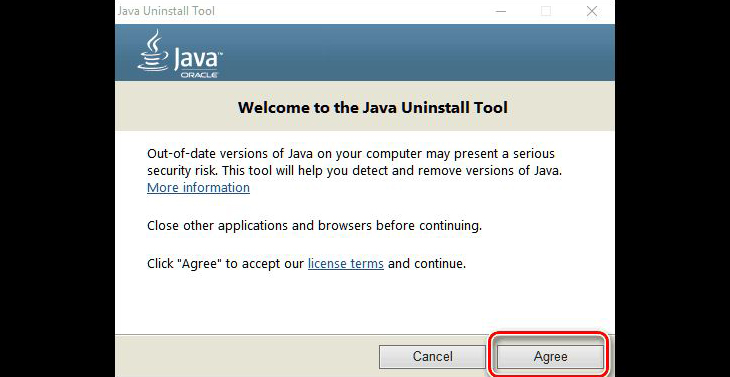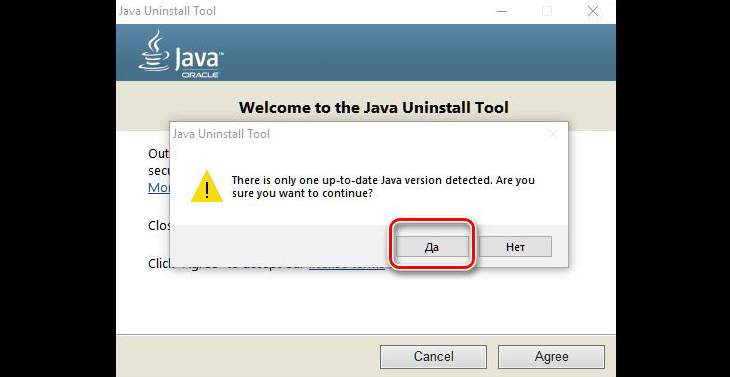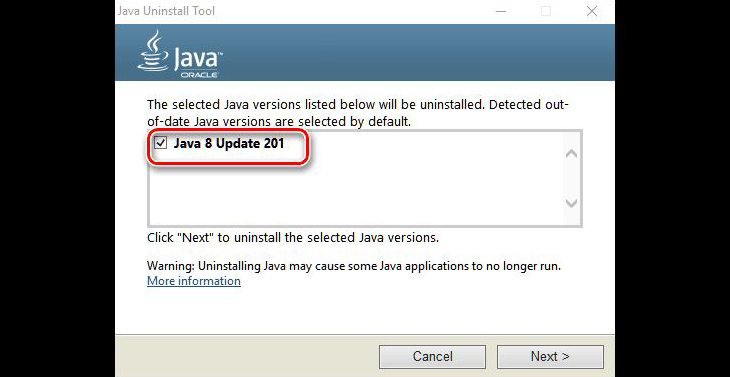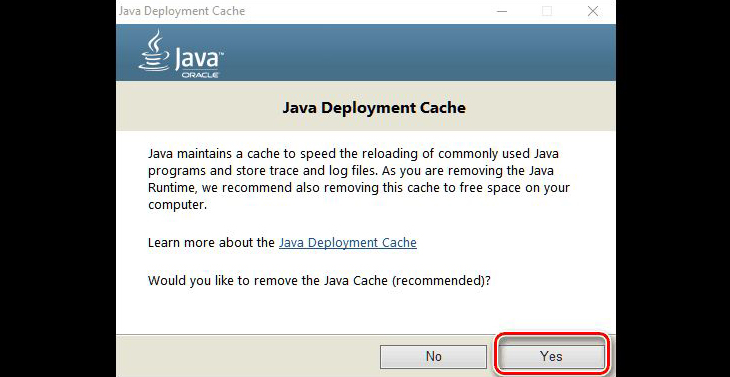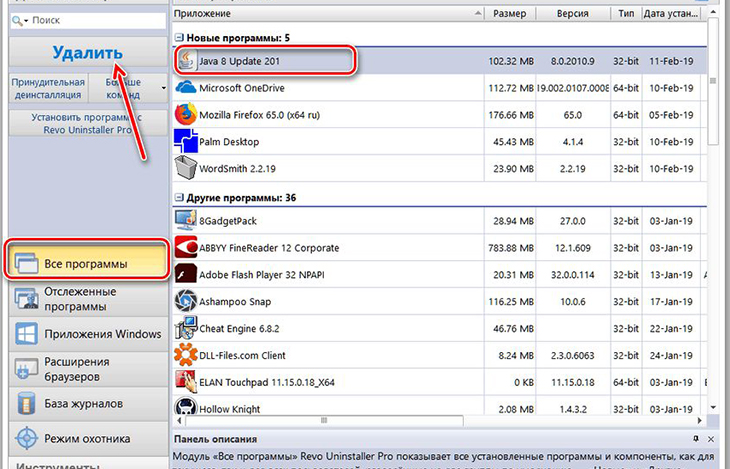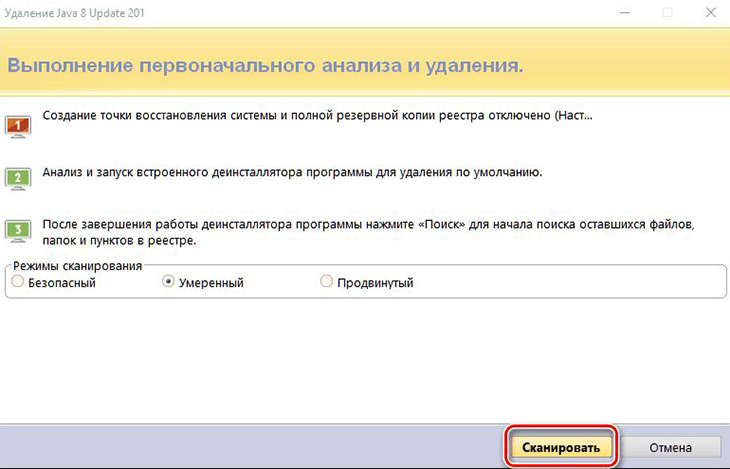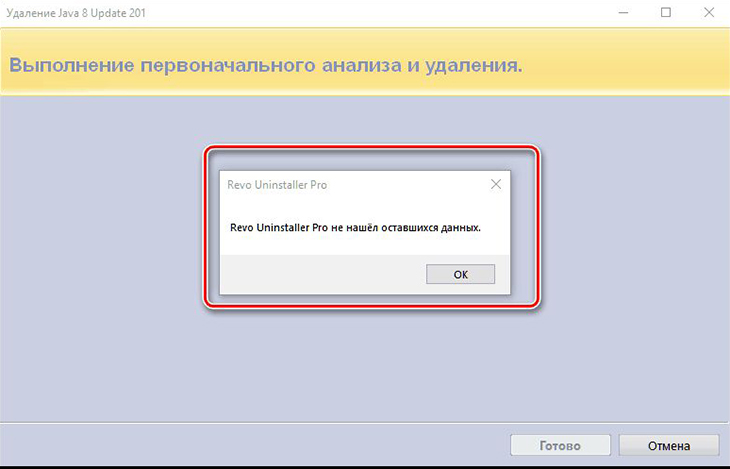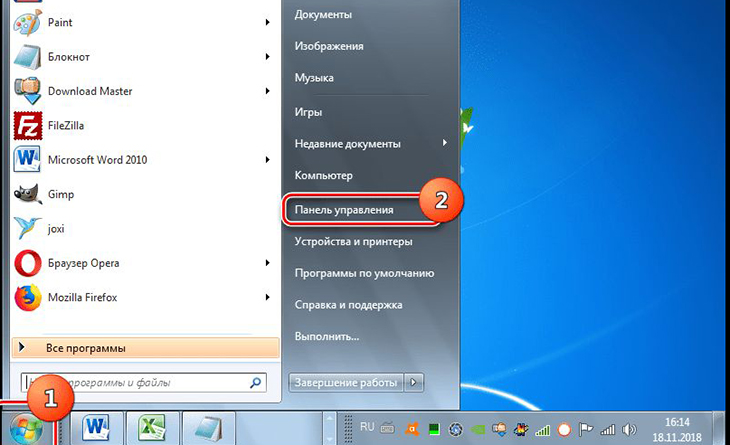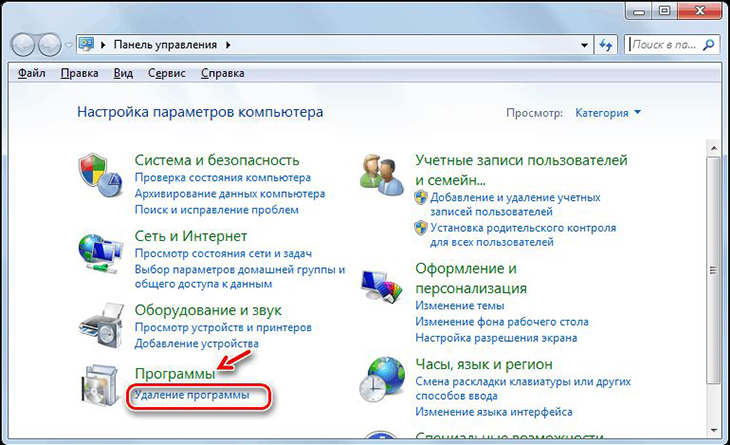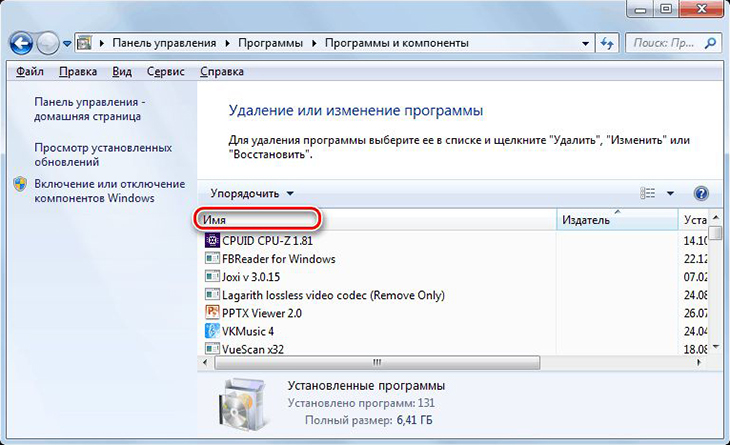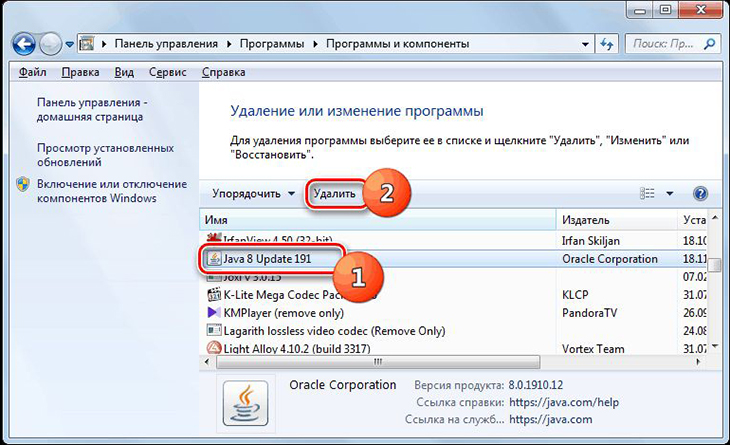Как удалить Java с компьютера Windows
Java является наиболее используемым языком программирования среди разработчиков различных приложений и ПО для компьютеров и портативных устройств. Данная платформа присутствует в большинстве ПК, работающих на базе ОС Windows, обеспечивая правильную и бесперебойную работу большинства приложений, в том числе игр и онлайн-сервисов. Сбой обновления способен привести к тому, что Java перестает работать корректно, и тогда необходимо удалять ее с компьютера в Windows 10 (или более старой версии).
Как деинсталлировать Java в Windows 8 и 10
За разработку и поддержку данной платформы отвечает компания Oracle. Специалисты холдинга решили пойти навстречу пользователям и выпустили инструмент под названием Java Uninstall Tools. С его помощью можно быстро и без особых усилий удалить c компьютера старые пакеты Java. Приложение работает с версиями Windows 8 и 10. Потребуется выполнить следующие действия:
- Для начала открыть любой браузер и перейти по ссылке для загрузки приложения.
- Откроется окно, в котором нужно подтвердить согласие с условиями, выдвигаемыми разработчиком. Ниже кнопки подтверждения находится ссылка на страницу, которая описывает все подробности лицензионного соглашения.
- Файлы приложения сохранить на жестком диске, а после загрузки пользователю следует закрыть браузер и запустить инсталлятор.
- После того как откроется стартовая страница утилиты, нужно согласиться с лицензионными условиями, нажав кнопку «Agree».
- Программа предложит удалить с компьютера самую новую версию Java – подтвердить согласие.
- Откроется окно с названием версии, как правило, в списке присутствует только одна позиция, после чего необходимо нажать кнопку «Next».
- Появится еще одно предупреждение, где также потребуется выбрать вариант «Да».
- Утилита предложит очистить кэш, связанный с платформой. Его можно смело удалять, поскольку без базового пакета он бесполезен.
- Понадобится несколько минут, чтобы программа выполнила процесс деинсталляции. Когда процесс закончится, пользователю нужно будет нажать на кнопку «Close» и произвести перезагрузку системы.
Полезным средством станет и Revo Uninstaller. После того как программа будет загружена, необходимо открыть ее стартовое окно. Первым делом стоит удостовериться, что вкладка с названием «Все программы» является открытой. В списке приложений будет компонент с названием Джава. После его выбора утилита предложит выполнить деинсталляцию, а пользователю потребуется нажать кнопку «Да». Удалив основной пакет, программа предложит отыскать остаточные файлы. В режиме сканирования рекомендуется выбрать пункт «Умеренный», после чего запустить режим анализа. Обычно остаточных файлов не остается после первой чистки, о чем Revo оповещает пользователя.
Деинсталляция Java в Windows 7 и XP
Платформа Java пользуется у разработчиков ПО популярностью, поскольку ее можно установить на любое устройство. Технология постоянно совершенствуется, и рекомендуется время от времени обновлять версию пакета. Это позволяет улучшить уровень защиты и безопасности, повысить производительность и выявить неполадки в старом исполняемом коде. Обновление, как правило, выполняется в автоматическом режиме, но если по каким-то причинам пользователь Windows 7 хочет удалить Java с компьютера самостоятельно, у него есть несколько вариантов действий. Первым делом рекомендуется использовать интегрированные средства операционной системы. Для этого необходимо:
- Открыть Панель управления и найти раздел «Программы и компоненты».
- В списке установленных программ отыскать компонент с названием «Java».
- С помощью контекстного меню вызывается команда удаления. Затем подтвердить действие.
- Для внесения изменений инсталлятору потребуется около 20 секунд. После этого последняя версия платформы будет очищена с памяти компьютера.
Процесс удаления Java с компьютера в Windows XP c помощью стандартных средств выглядит примерно так же, как и в более поздних версиях ОС. После открытия меню «Пуск» выбирается пункт «Панель управления». В появившемся диалоговом окне нужно выбрать раздел «Установка и удаление программ». Для построения списка потребуется несколько секунд, после чего пользователь должен найти компонент с названием Джава. Его следует выбрать и нажать кнопку «Удалить». Процесс деинсталляции иногда происходит с ошибками. Чаще это связано с поврежденными файлами, а также сбоями в системном реестре. Для устранения возникших проблем рекомендуется использовать специальные утилиты, поскольку стандартные инструменты могут не принести положительных результатов.